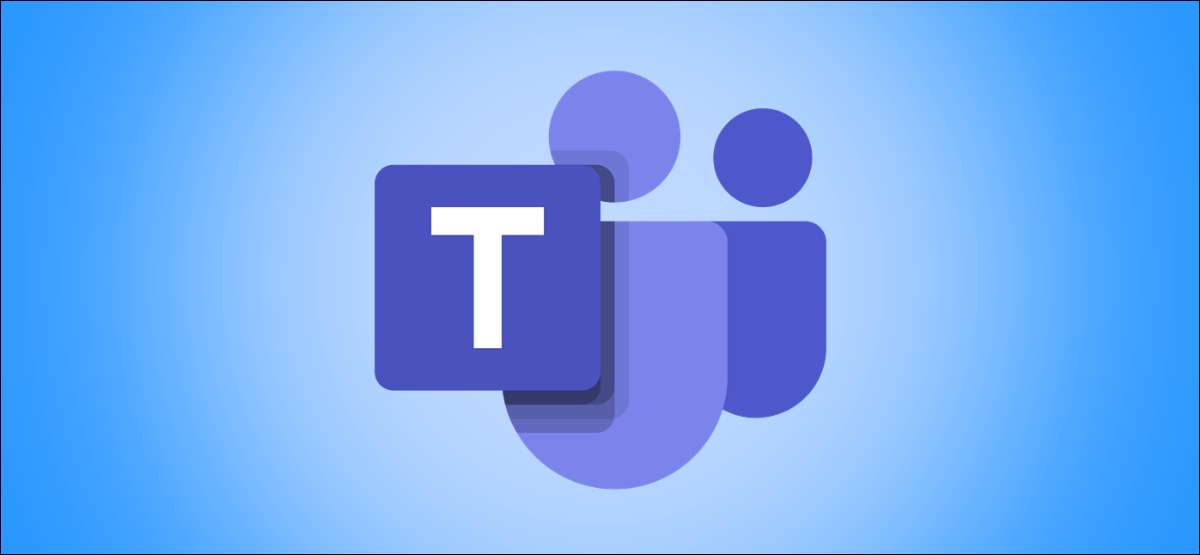
Κατά τη διάρκεια μιας Ομάδες της Microsoft συνάντηση με τους συναδέλφους σας, κάθε θόρυβο του περιβάλλοντος μπορεί να αποσπά την προσοχή. Η επιφάνεια εργασίας app ομάδες για τα Windows 10 παρέχει μια επιλογή για να μειώσει το θόρυβο του περιβάλλοντος και βοηθά να κρατήσει τους συμμετέχοντες επικεντρώθηκαν σε συνάντησή τους.
Η πιο πρόσφατη Microsoft ομάδες desktop app έχει ένα χαρακτηριστικό θορύβου καταστολή AI-based, που μπορεί να μειώσει το εξωτερικό θόρυβο κατασκευή, τον ήχο των παιδιών που παίζουν, ή τους ήχους του περιβάλλοντος. Ας ρίξουμε μια ματιά στο πώς να μειώσει το θόρυβο του περιβάλλοντος στις συνεδριάσεις χρησιμοποιώντας την εφαρμογή ομάδες.
Πριν ξεκινήσετε, βεβαιωθείτε ότι έχετε την πιο πρόσφατη έκδοση της εφαρμογής Microsoft ομάδες για τα Windows 10 PC. Μπορείς κατεβάστε την πιο πρόσφατη εφαρμογή ομάδες από την ιστοσελίδα της Microsoft.
Πώς να μειώσετε Ιστορικό θορύβου στο Microsoft ομάδες
Η επιλογή Καταστολή θορύβου για τη μείωση του θορύβου υποβάθρου μπορεί να χρησιμοποιηθεί κατά τη διάρκεια των κλήσεων και συναντήσεις. Ωστόσο, εάν θέλετε να επιλέξετε το επίπεδο καταστολής μόνιμα, μπορείτε να το κάνετε στην εφαρμογή ομάδες.
Ανοίξτε την εφαρμογή Ομάδες και κάντε κλικ στο εικονίδιο εικόνα του προφίλ σας στο επάνω μέρος του παραθύρου.
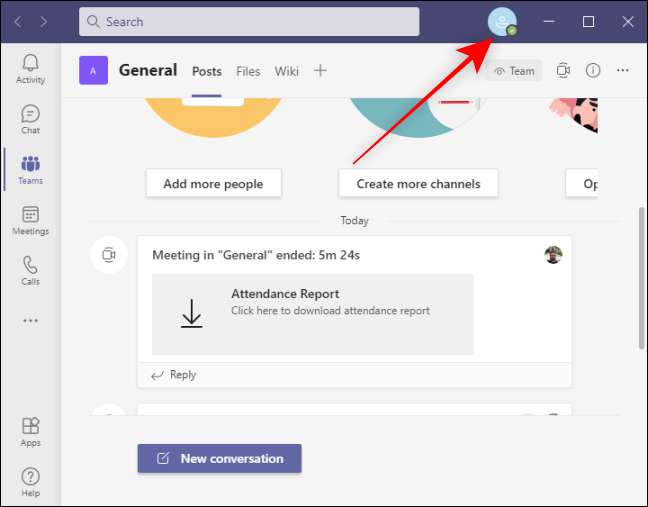
Από το μενού που ανοίγει, κάντε κλικ στην επιλογή «Ρυθμίσεις».
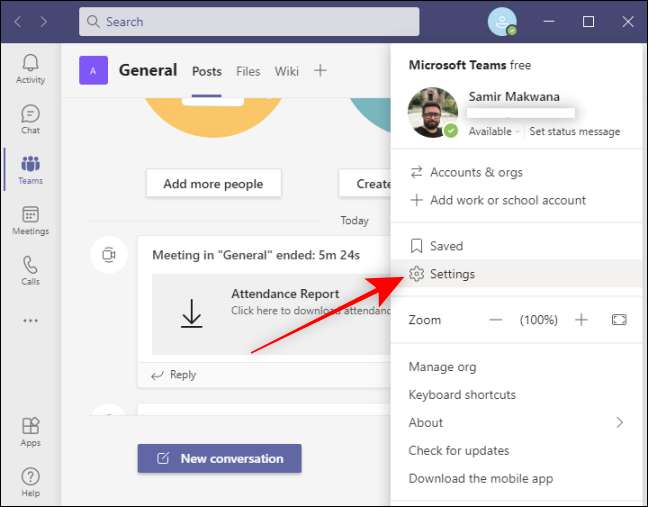
Κάντε κλικ στην ενότητα «Συσκευές» στην αριστερή πλευρά του παραθύρου «Ρυθμίσεις».
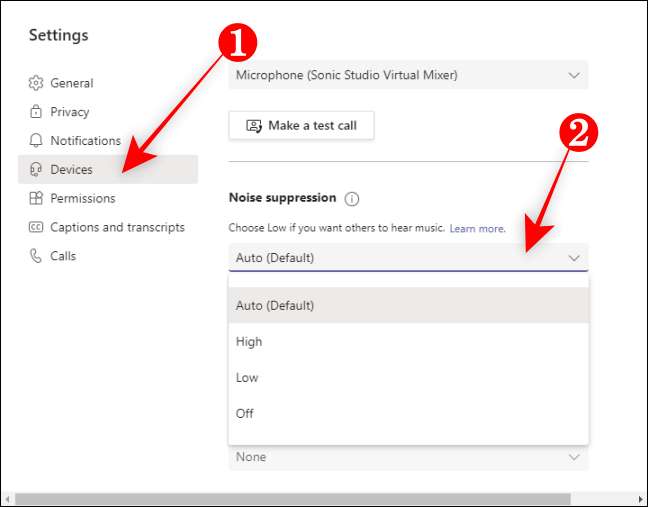
Εντοπίστε την επιλογή «Noise καταστολή» και κάντε κλικ στο αναπτυσσόμενο μενού για να επιλέξετε ανάμεσα στις τέσσερις επιλογές-Auto, υψηλή, χαμηλή, ή Off.
Εδώ είναι τι κάθε επιλογή κάνει το desktop app ομάδες:
- Αυτο: Ορισμός ως προεπιλογή, αυτή η επιλογή χρησιμοποιεί το Microsoft-υποστήριξε AI για την εκτίμηση του θορύβου υποβάθρου και να επιλέξετε το κατάλληλο επίπεδο θορύβου καταστολή αναλόγως.
- Υψηλός: Αυτή η επιλογή καταναλώνει άφθονο υπολογιστικούς πόρους για να ακυρώσει όλες τις θόρυβο του περιβάλλοντος, ενώ μιλάτε. Λειτουργεί με επεξεργαστές που υποστηρίζουν τις 2 οδηγίες (AVX2) Σύνθετη Vector Extensions, τα οποία βρίσκονται κυρίως σε επεξεργαστές που κυκλοφόρησαν μετά το 2016.
- Χαμηλός: Αυτή η ρύθμιση θα ακυρώσει επίμονη ήχους, όπως αυτές που προέρχονται από οπαδούς, το AC ή τους οπαδούς του υπολογιστή. Μπορείτε να παίξετε μουσική σε συναντήσεις και προσκλήσεις.
- Μακριά από: Όπως υποδηλώνει το όνομα, απενεργοποιείται η επιλογή του θορύβου καταστολή και μικρόφωνο του υπολογιστή σας, θα μεταδώσει όλους τους θορύβους γύρω σας.
Εάν χρησιμοποιείτε ένα μικρόφωνο κορυφαίας ποιότητας, θα πρέπει να απενεργοποιήσετε την καταστολή του θορύβου ή να ορίσετε έως χαμηλή.
Επιλέγοντας μία από αυτές τις ρυθμίσεις από το προφίλ σας θα ισχύουν για όλες τις συσκευές σας από προεπιλογή. Μόλις επιλέξετε μια επιλογή, πατήστε το πλήκτρο Escape για να κλείσετε το «Ρυθμίσεις συσκευής» και επιστροφή στην αρχική οθόνη της εφαρμογής ομάδες.
Πώς να μειώσετε Ιστορικό θορύβου κατά τη διάρκεια συνάντησης με ομάδες
Κατά τις συναντήσεις και τις κλήσεις, ο θόρυβος υποβάθρου, όπως το ξεφύλλισμα των σελίδων ή ανακάτεμα χαρτιών, μπορεί να αποσπάσει την προσοχή τους άλλους συμμετέχοντες. Μπορείτε να αποφευχθούν τέτοιου είδους ενοχλητική ενοχλήσεις από την καταστολή του θορύβου (ή παίζοντας απαλή μουσική, ενώ παρέα με τους φίλους ή την ομάδα σας κατά τη διάρκεια μιας κλήσης).
Κάντε κλικ στο εικονίδιο με τις τρεις τελείες μενού στην επάνω δεξιά γωνία του παραθύρου Συνέλευσης και επιλέξτε την επιλογή «Ρυθμίσεις συσκευής».
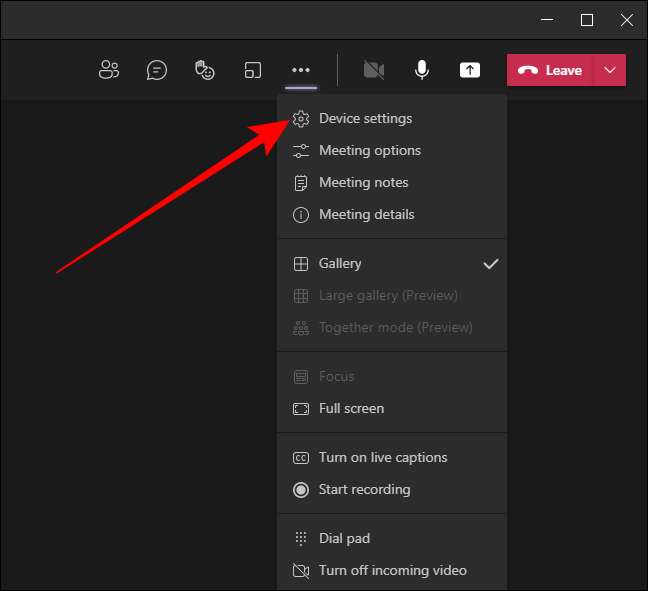
Από το μενού «Ρυθμίσεις συσκευής», εντοπίστε την επιλογή «καταστολή του θορύβου» και χρησιμοποιήστε το αναπτυσσόμενο μενού για να επιλέξετε μία από τις ρυθμίσεις.
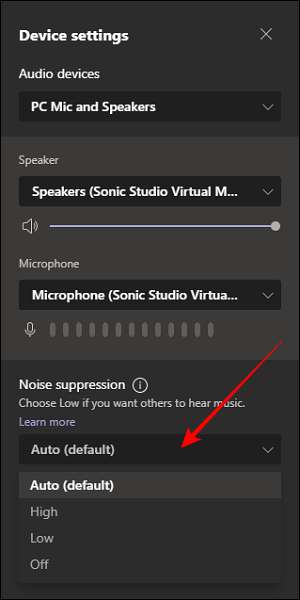
Μπορείτε να πατήσετε το πλήκτρο Esc για να κλείσετε το μενού και επιστροφή «Ρυθμίσεις συσκευής» στο παράθυρο Συνέλευση.
ΣΧΕΤΙΖΕΤΑΙ ΜΕ: Πώς να δημιουργήσετε μια σύσκεψη στο Microsoft ομάδες
Πώς να απενεργοποιήσετε Ιστορικό Θόρυβο ακυρώνοντας σε ομάδες
Υψηλής πιστότητας και μονής κατεύθυνσης μικρόφωνα μπορεί να είναι μεγάλη για κλήσεις, αλλά μπορεί να σας δώσει τα προβλήματα με τον ήχο, εάν είναι ενεργοποιημένη η δυνατότητα καταστολής του θορύβου. Έτσι, για να αποφευχθεί αυτό, μπορείτε να απενεργοποιήσετε το φόντο θόρυβο ακυρώνοντας τη δυνατότητα στην εφαρμογή ομάδες στον υπολογιστή σας.
Ξεκινήστε την εφαρμογή Microsoft ομάδες και κάντε κλικ στο εικονίδιο του προφίλ σας στην επάνω δεξιά γωνία.
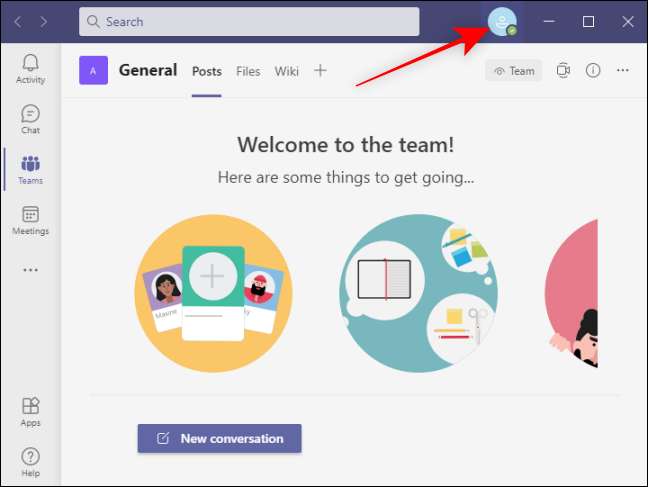
Στη συνέχεια, επιλέξτε την επιλογή «Ρυθμίσεις» από το μενού.
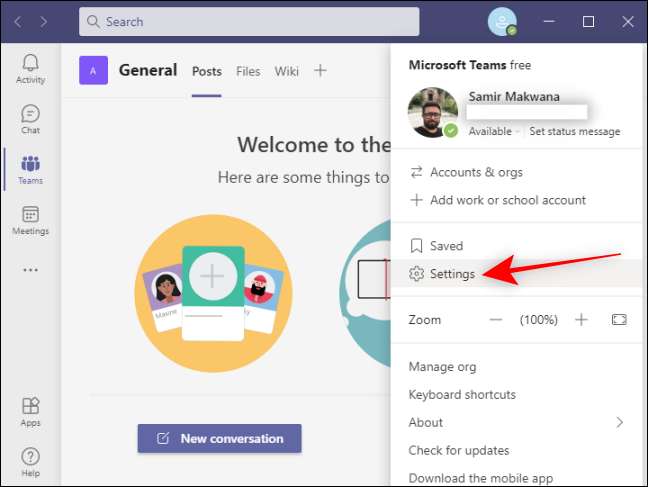
Στην αριστερή πλευρά, κάντε κλικ στην ενότητα "Συσκευές" και, στη συνέχεια, εντοπίστε την αναπτυσσόμενη πτώση του "καταστολής θορύβου" για να επιλέξετε την επιλογή Off.

Και αυτό είναι. Η μείωση του θορύβου του περιβάλλοντος μπορεί να κάνει τις συναντήσεις σας και τις κλήσεις να πάνε ομαλά χωρίς να προκαλέσουν οποιαδήποτε διακοπή.
ΣΧΕΤΙΖΕΤΑΙ ΜΕ: Πώς να δημιουργήσετε και να διαχειριστείτε τις ομάδες στις ομάδες της Microsoft







